Visual Studio CodeでDjangoプロジェクトを触っていると、稀にインストールしたはずのライブラリに下線が引かれてcould not be resolvedエラーが表示される場合があります。
でもpython manage.py runserverなどは普通に動作する…そんな時は、Pythonからはライブラリにアクセスできているものの、Visual Studio Code上からはアクセスできてないというケースになります。
対策をご紹介します。
【Visual Studio Code】could not be resolvedが表示される場合の対策【Django】
結論として、Visual Studio Codeに対してライブラリの場所を知らせてやればOKです。
手順としては以下の通り。
- ライブラリ達が入っているパスを探す
- Visual Studio Codeにパスを登録する
1: ライブラリ達が入っているパスを探す
Visual Studio Codeのターミナル上で以下を実行し、ライブラリが存在するパスを取得します。(以下はDjangoライブラリの例です)
# python対話モードに入る
python
# Djangoのインポート
>> import django
# Djangoライブラリの存在するフルパスを取得
>> django.__file__
'/Users/username/develop/test/venv/lib/python3.11/site-packages/django/__init__.py'1行目でPythonの対話シェルに入り、2行目以降でDjangoの__init__.pyのフルパスが取得できます。
今回はDjangoそのものではなく、ライブラリ達がどのディレクトリに入っているか知りたいです。そのため、パスの先頭からsite-packagesまでコピーしておきましょう。
/Users/username/develop/test/venv/lib/python3.11/site-packages/
上記のパスを控えましょう。
2: Visual Studio Codeにパスを登録する
まずは以下のキーを押して設定画面を開きます。
⌘ + ,
続いて検索バーに以下のワードを入力。
extra path
すると「項目の追加」というボタンが表示されるので、ここに先ほどコピーしたパスを入力してOKを押せば設定は完了です。









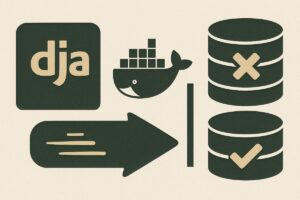
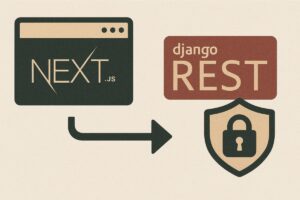
コメント